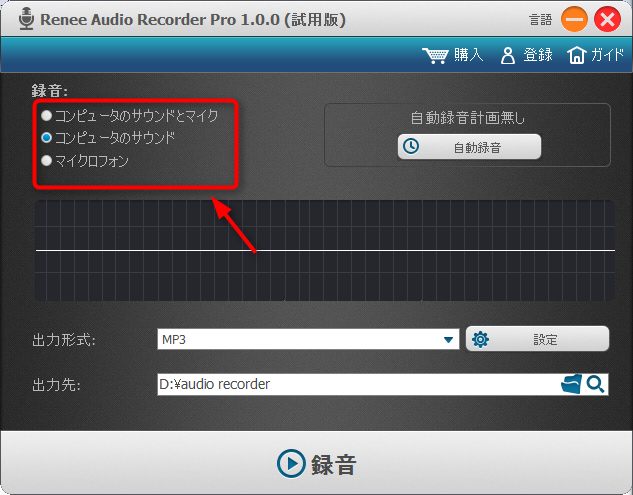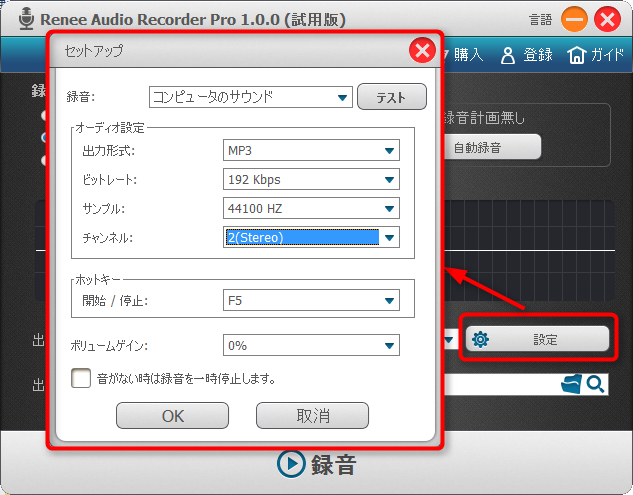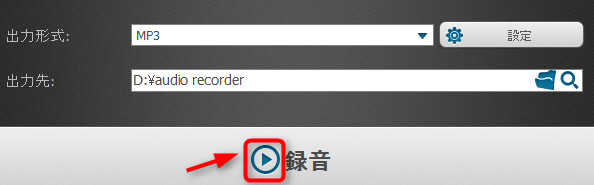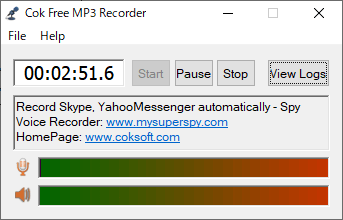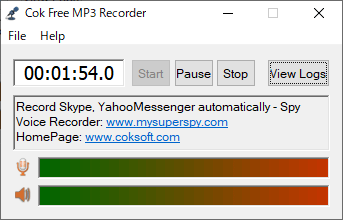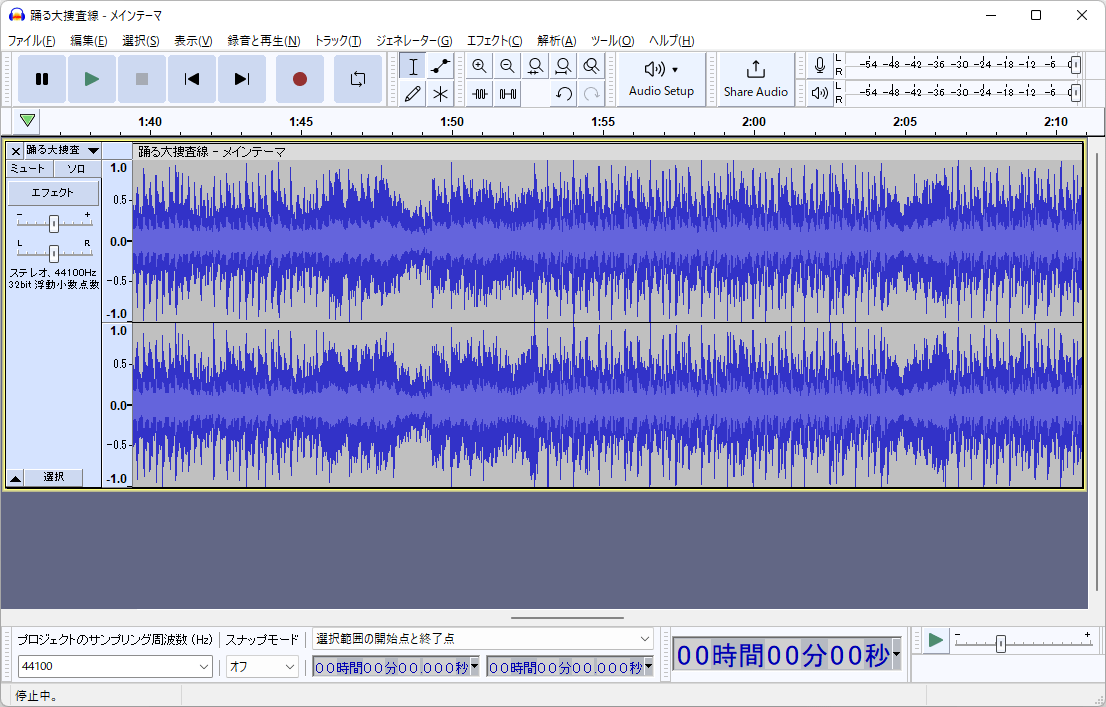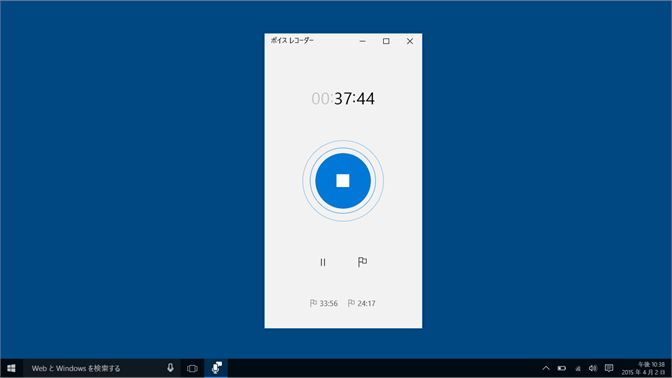録音できるフリーソフトを選ぶ時にも、パソコンの音声をどういった形式で録音するのか、というのはわりと重要な要素です。うっかり適当な録音形式にしてしまったら、パソコン上では再生するけど他ではウンともスンとも言わない、使えない、といったトラブルが起こることもあります。基本的な録音形式を紹介しますので、特徴を押さえておきましょう。
録音形式の「wav」は、windowsでは基本的形式です。圧縮されておらず、マイクで拾った音などを高音質で録音できるというメリットがあります。しかし圧縮していないということはファイルの容量が大きいということでもあり、そこがデメリットになります。音質を大事にしたい場合に選びたい録音形式です。
「aif」や「aiff」といった拡張子はMacintoshの標準的な音声形式です。メリットは高音質で録音できること、ただしファイルの容量が大きいという点でwavとよく似ています。Mac利用者はこちらの方が馴染みがあるのではないでしょうか。
おそらくもっとも有名な録音形式、最も対応機器が多いのが「mp3」です。人間には聞き取りにくい部分の音声を間引いて圧縮をするため、音質をそれなりに保ったまま圧縮をすることが可能です。音質が犠牲になりますが、かなり圧縮することも可能となっており扱いやすい録音形式です。
「AAC」は地上デジタル放送やBSデジタル放送などで使われてきましたが、最近ではiphoneやipadでお馴染みの人も増えています。mp3ほどではありませんが、わりと多くの対応機器があります。
「wma」は新しい規格のため、対応している機器が一番少ないというデメリットがあります。Microsoft独自の形式で、windowsパソコンのみで使用するという場合以外にはあまりおすすめしません。
それでは、おすすめのフリーソフトを紹介していきます。
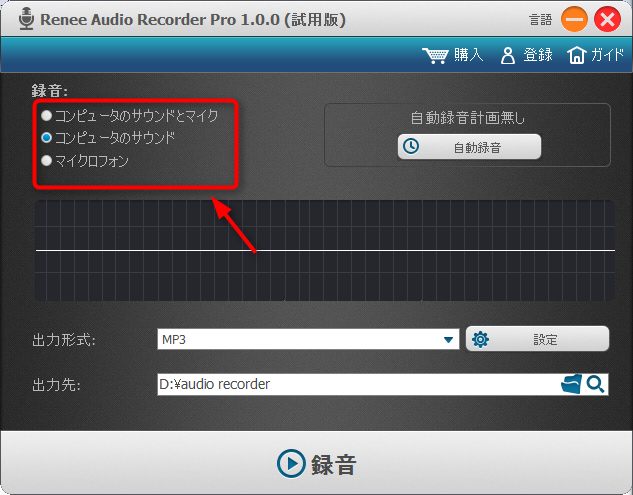
引用: https://jp.reneelab.com/wp-content/uploads/sites/5/2017/01/rokuon-oto-shitei.png
Windows10/8.1/8/7/Vista/XPに対応している、「Renee Audio Recorder Pro」を紹介します。マイクからの音はもちろん、PC上にある音声すべてを録音することが可能となっており、見ての通り日本語で簡単に操作できるので初心者にもおすすめです。有料版がありますが、フリーソフトとしての利用もできます。
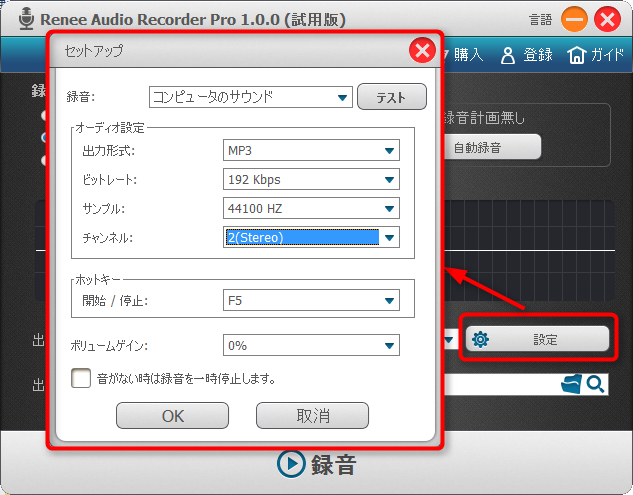
引用: https://jp.reneelab.com/wp-content/uploads/sites/5/2017/01/other-set.png
出力形式からピットレートの設定、予約録音や無音になると自動で停止する機能もついています。
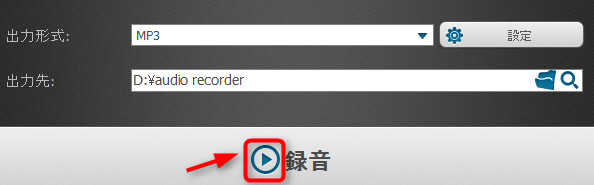
引用: https://jp.reneelab.com/wp-content/uploads/sites/5/2017/01/rokuon.png
録音ボタンを押せば録音を開始し、停止ボタンを押せばすぐに音声ファイルが作られるというスピーディなソフトです。気に入った場合は、ライセンスキーを購入して有料版への移行もすぐに行えます。
非常に簡単にDL、録音操作できる「Moo0 ボイス録音器」です。音声やPCの音を録音できる、Windows10でも動作する、といったポイントが評価が高いです。さほど高機能なわけではありませんが、とにかくシンプルに録音したい人に向いているので初心者におすすめです。
録音しながらパソコンから音が出せるので、録音している音を確認しながら録音するということが可能な「Moo0 ボイス録音器」。「MP3」や「WAV」といった録音形式を使用できます。
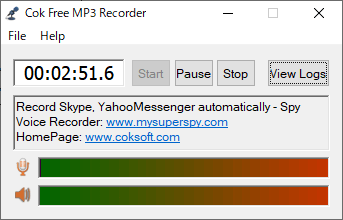
引用: https://freesoft-100.com/img/sc1/sc24/cok-free-mp3-recorder-51s.png
「Cok Free MP3 Recorder」の対応OSはWindows XP/Vista/7/8/8.1/10です。PCの音声のみ、マイクの音声のみ、両方を録音することができます。Skypeやハングアウトで行う会話の録音も可能となっているので、音声を残したい人向けのフリーソフトです。
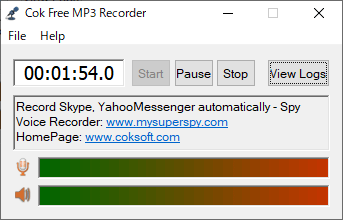
引用: https://freesoft-100.com/img/sc1/sc24/cok-free-mp3-recorder-52.png
初期設定ではマイク音のみ録音することになっているので、PC音を録音したい場合は変更しましょう。「Record iput voice (from Microphone)」はマイクの音声、「Record output voice (from Computer)」がPCの音声、「Record both in and out Voice」が両方です。録音形式は「mp3」のみです。

引用: https://freesoft-100.com/img/sc1/sc18/audacity-51.png
「Audacity」はWindows(10含む)だけでなく、Macも対応しているのがポイントです。Macユーザーで手軽に録音をしたい人におすすめのフリーソフトです。
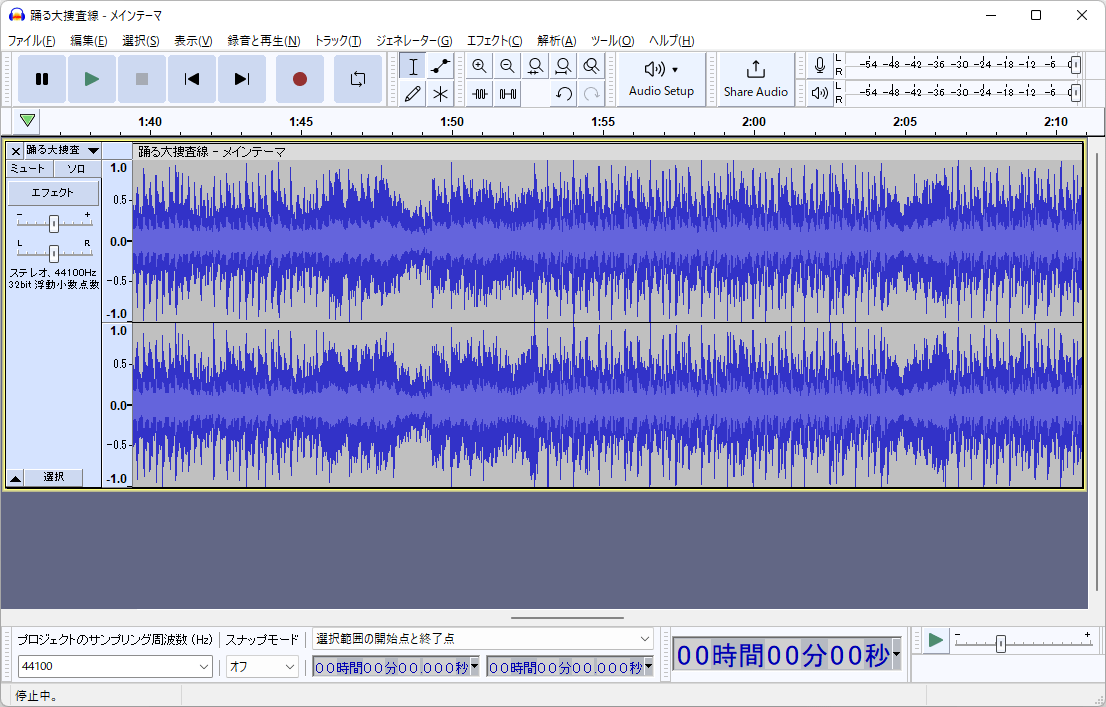
引用: https://freesoft-100.com/img/sc1/sc18/audacity-51s.png
再生・録音・停止ボタンなどが分かりやすいのはもちろん、使い勝手がよくミキシングにも向いていると人気です。音声を波形で見ることができるので、つなぎやカットを作るのも簡単に編集できますが、一方で基本的な機能が少ないといったレビューもあります。しかし、ノイズの除去やピッチの変更などもできるため初心者には充分な機能があると考えられます。
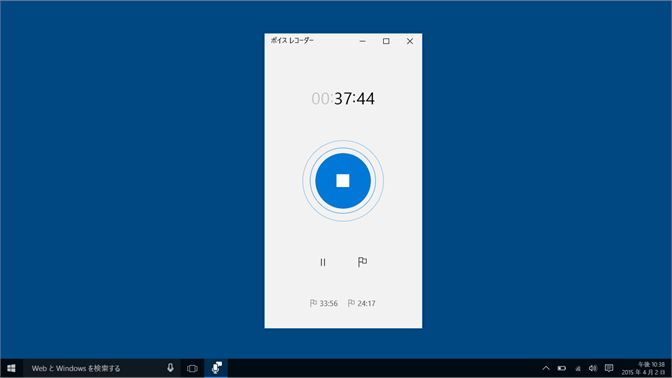
引用: https://store-images.s-microsoft.com/image/apps.45315.9007199266246865.cf3edb24-aabb-4fe8-9157-d7a70c7ca915.4767cb40-1a10-47a1-af58-1ece13bc77d2?w=672&h=378&q=80&mode=letterbox&background=%23FFF0F0F0&format=jpg
こちらはWindows10に標準で付属している「ボイスレコーダー」です。使い方は簡単、スタート→アプリから「ボイスレコーダー」を選べばすぐに開始します。

引用: https://store-images.s-microsoft.com/image/apps.20833.9007199266246865.239a7bcc-fe3d-463a-a285-d5f1803c857d.0751d9de-6253-45b7-95b4-234bc5b35f11?w=672&h=378&q=80&mode=letterbox&background=%23FFF0F0F0&format=jpg
クリック1つで録音開始でき、保存した音声もドキュメントフォルダに自動保存されているのですぐに探せます。高度な機能はありませんが、Windows10を使っているユーザーや初心者には操作が簡単なのでおすすめです。

引用: https://www.apowersoft.jp/free-audio-recorder-online
起動ツールをDLする必要はありますが、こちらは無料で使えるオンラインアプリ、Apowersoftの「オンライン音声録音フリーソフト」です。マイク音のみを録音したい場合はマイクを、ネット上の音声を録音したい場合はシステムサウンドを、両方録音したい場合はマイク及びシステムサウンド、を選択すれば録音可能です。カラオケの練習などにも最適ですね。
1クリックで録音開始など操作も扱いやすく、初心者にもおすすめ。音声チャットやゲームのバックミュージックも録音できるので実況などにも向いていると言えるでしょう。
Windows(Vista以降)向けの音声編集・音声録音のためのフリーソフト、SoundEngineです。SoundEngineは単一トラックでしか録音・編集ができないため、マイク音声と他の音を録音したい場合は別のソフトで音を再生しておく必要があります。
録音する時、マイクによっても音質が変化することがあります。初心者ならそんなに高いマイクを用意するような必要はないでしょう。ただ、やりたいことによってマイクの選び方は注意した方がいいかもしれません。マイクには「単一指向性」と「全指向性」があります。
自分の歌声を録音するような場合は、周囲の雑音を拾わない「単一指向性」のマイクがおすすめです。逆に、ゲーム実況や複数人との会話などを一緒に録音したい場合には、「全指向性」でないと周囲の音を拾ってくれません。用途に合わせて、マイクを選びましょう。
初心者の人、あまり難しいことは望んでいなくてとにかく録音だけしたい人におすすめなのは「Apowersoft」です。起動ツールさえインストールしてしまえば、すぐに録音することができます。Windows10をお使いの人は、「ボイスレコーダー」がお手軽です。とくに難しい操作はないので、PCでの録音を楽しんでみてくださいね!